Insertar sonido en una imagen en Flash
•Descargar como DOCX, PDF•
0 recomendaciones•124 vistas
Denunciar
Compartir
Denunciar
Compartir
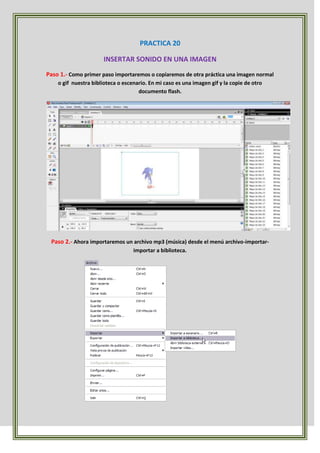
Más contenido relacionado
La actualidad más candente
La actualidad más candente (9)
Test 02 v1 sobre bios y setup computador de trabajo.doc

Test 02 v1 sobre bios y setup computador de trabajo.doc
Test 02 -v1_sobre_bios_y_setup_computador_de_traba

Test 02 -v1_sobre_bios_y_setup_computador_de_traba
Destacado
Destacado (20)
Unidad 2 manipular el dibujo utilizando herramientas de diseño

Unidad 2 manipular el dibujo utilizando herramientas de diseño
Carta de convocataria profes de religión 29 nov 13

Carta de convocataria profes de religión 29 nov 13
Similar a Insertar sonido en una imagen en Flash
Similar a Insertar sonido en una imagen en Flash (20)
Más de German Barajas Ferral
Más de German Barajas Ferral (20)
Insertar sonido en una imagen en Flash
- 1. PRACTICA 20 INSERTAR SONIDO EN UNA IMAGEN Paso 1.- Como primer paso importaremos o copiaremos de otra práctica una imagen normal o gif nuestra biblioteca o escenario. En mi caso es una imagen gif y la copie de otro documento flash. Paso 2.- Ahora importaremos un archivo mp3 (música) desde el menú archivo-importar- importar a biblioteca.
- 2. Paso 3.- Después nos abrirá una ventana en la cual escogeremos la ubicación donde se encuentra nuestro archivo de música, una vez escogida le daremos Aceptar Paso 4.- Ahora crearemos otra capa y escogeremos el fotograma más extenso en este caso como 600 y presionaremos F6.
- 3. Paso 5.- Y regresaremos al fotograma número 1 es ahí donde incluiremos desde la biblioteca el sonido. Y ya está lista nuestra imagen con sonido. Ahora para poder observar la imagen con tu archivo de sonido presionaremos las teclas CRTL+ENTER
